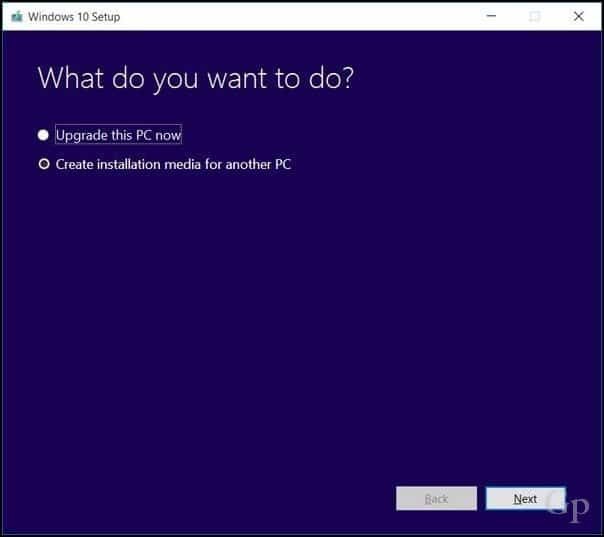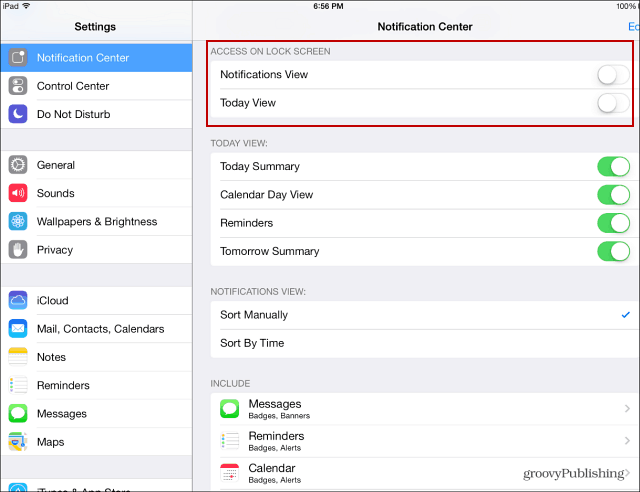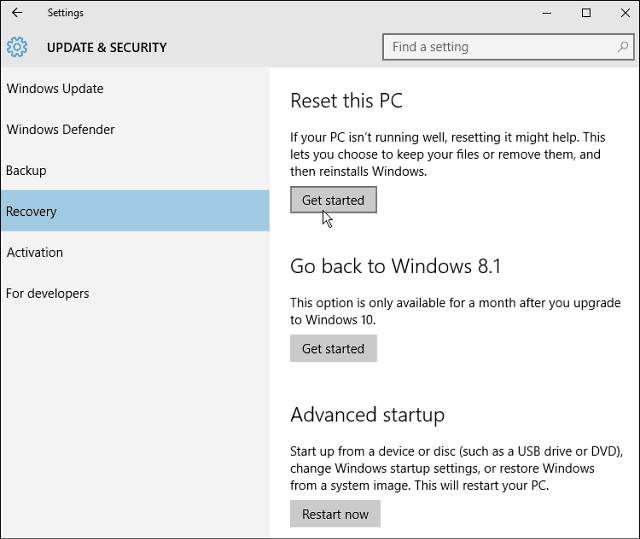12 أشياء يجب عليك القيام بها قبل تثبيت تحديث ميزات Windows 10
ويندوز 10 تحديث المبدعين / / March 18, 2020
تاريخ آخر تحديث

راجع هذه النصائح لضمان مسار ترقية سلس قبل تثبيت تحديث ميزات Windows 10.
لقد بذلت Microsoft قدرًا كبيرًا من العمل للتأكد من أن تحديثات Windows 10 تحدث بسلاسة. ولكن حتمًا ، هناك عدد قليل من المستخدمين الذين يواجهون صعوبة أثناء الترقية. ويرجع ذلك إلى ملايين التكوينات الموجودة وتعقيد صنع منتج مثل Windows 10 يعمل على الغالبية العظمى منها.
تحديث: تمت كتابة هذه المقالة في الأصل لنظام التشغيل Windows 10 1703 ، ولكن لا تزال جميع الخطوات سليمة وتستحق التحقق المزدوج قبل تثبيت أي تحديث جديد لميزات Windows 10.
في هذا المنشور ، سنعرض لك بعض الأشياء التي يجب القيام بها قبل تحديث Windows 10. بعض هذه الضمانات البسيطة التي يجب على الجميع القيام بها. هناك إجراءات أخرى أكثر تحفظًا قد تستحق وقتك فقط إذا كان جهاز الكمبيوتر الذي يعمل بنظام Windows 10 مهمًا للغاية.
في هذا الدليل ، سنتناول: نسخ بياناتك احتياطيًا وإنشاء وسائط استرداد وتعطيل البرامج والأجهزة التي قد تتداخل مع الترقية. استخدم هذا الدليل كمرجع لما تحتاج إلى القيام به للتأكد من أن تحديث Windows 10 يعمل بدون أي عوائق.
قبل أن تبدأ: هل أنا مؤهل للترقية؟
يعلن آخر تحديث تراكمي لـ Windows 10 الآن عن تحديث Windows 10 للمستخدمين الذين قد يكونون مهتمين بأن يصبحوا من أوائل المستخدمين. في الإعدادات> التحديث والأمان> Windows Update ، سترى رسالة تقول "أخبار سارة! تحديث Windows 10 Spring Creators في طريقه إليك. هل تريد أن تكون من أول من يحصل عليها؟ " إذا كنت متحمسًا لتكون من بين الأوائل ، فاتبع "نعم ، أرني كيف"للانضمام إلى الترقية. إذا كنت لا ترى الرابط ، فتأكد من تثبيت آخر التحديثات العامة بالفعل.
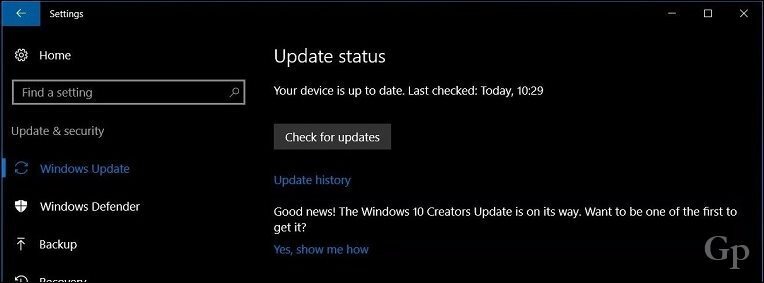
تحقق من دليلنا:كيفية تثبيت Windows 10 1803 (تحديث Spring Creators) باستخدام Windows Update
1. تحقق من موقع الشركة المصنعة لمعرفة ما إذا كان نظامك متوافقًا
يقوم مصنعو مختلف العلامات التجارية في الواقع بعمل جيد في الحفاظ على قائمة من الأنظمة المتوافقة مع إصدارات محددة من Windows 10. تحقق من الروابط التالية لمعرفة ما إذا كان نظام Creators Update الخاص بك مدعومًا لنظامك. إذا أشار OEM إلى أن طرازًا معينًا غير متوافق مع Windows 10 1803 ، فمن المحتمل أنه لا يزال بإمكانك تثبيت التحديث باستخدام طريقة التثبيت نظيفة. بالطبع ، أفضل طريقة للقيام بذلك هي تأكد من أن لديك خطة نسخ احتياطي جيدة. يتضمن Windows 10 أ التراجع ميزة منذ الإصدار الأول ، ولكنها ليست مثالية ، لذلك لن أعتمد عليها كثيرًا.
- توشيبا
- باناسونيك
- باكارد بيل
- ASUS
- فوجيتسو
- هيوليت باكارد (HP)/Compaq
- شركة ديل
- لينوفو
- ايسر
- سامسونج
- سوني فايو
- جيجابايت
- MSI
- ASROCK
- بيو ستار
- بوابة
2. قم بتنزيل وإنشاء نسخ احتياطي لإعادة تثبيت الوسائط للإصدار الحالي من Windows
لا ترغب في حرق الجسور أثناء محاولة الترقية إلى آخر تحديث لميزات Windows 10. من المؤكد إلى حد كبير أنه في اليوم الذي تطلق فيه Microsoft الإصدار الجديد ، ستقوم بإزالة الإصدار السابق من Windows 10 من أداة إنشاء الوسائط. هذا يعني أنك لن تكون قادرًا على تنزيل إصدار Windows 10 القديم بعد الآن أو الإصدارات السابقة مثل 1511 أو 1507 ، إذا كنت بحاجة إلى الرجوع. اتضح أن بعض الأنظمة ، على الرغم من توافقها مع إصدار معين من Windows 10 ، قد لا تعمل مع أحدث إصدار. مرجعنا أدلة شاملة لدعم نظامك قبل البدء في التثبيت. إذا كان لا يزال قبل إطلاق آخر تحديث لميزات Windows 10 ، فيمكنك استخدام أداة إنشاء الوسائط الآن لتنزيل نسخة احتياطية من تحديث الذكرى السنوية أو تحديث منشئي المحتوى ISO أو يمكنك تحديث محرك الاسترداد، والتي ستنشئ نسخة قابلة للتمهيد من الإصدار الذي قمت بتثبيته حاليًا ، والذي يمكنك استخدامه لإعادة التثبيت.
3. تأكد من أن النظام الخاص بك لديه مساحة كافية على القرص
يتطلب Windows 10 مساحة خالية لا تقل عن 10 غيغابايت ؛ فقط لتكون آمنًا ، الحد الأدنى الذي أوصي به هو 16 غيغابايت. يعد إعداد تحديثات ميزات Windows 10 الأخيرة أكثر حساسية لتحديات مساحة القرص. الآن سيكون الوقت المناسب للاستثمار في محرك أقراص USB صغير أو قرص صلب خارجي بمساحة خالية لا تقل عن 16 جيجابايت. يمكن للإعداد استخدام أجهزة التخزين هذه للمساعدة في تسهيل الترقية في حالة الحاجة.
يمكنك أيضًا تشغيل الأعمال الروتينية للتنظيف مثل نظام Windows 10 المدمج أدوات تنظيف التخزين ومعالج تنظيف القرص القديم الجيد. إذا كنت لا تزال غير قادر على إحداث تأثير كبير في تنظيف مساحة كافية للترقية ، فراجع البرنامج التعليمي الخاص بنا TreeSize من Jam Software، أداة مجانية تسهل العثور على تلك الملفات الكبيرة العنيدة.
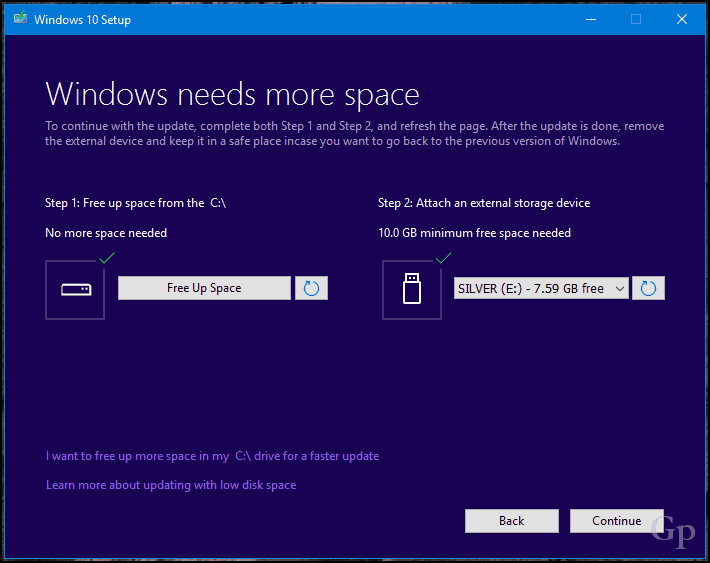
4. الاتصال بشبكة UPS ، تأكد من شحن البطارية وتوصيل الكمبيوتر الشخصي
في عالم مثالي ، سيتم تنزيل تحديث ميزات Windows 10 في 25 دقيقة ، ثم تثبيته في غضون 10 إلى 15 دقيقة. قد يكون هذا هو الحال بالنسبة للعديد من المستخدمين ، ولكن بالنسبة للمستخدمين الآخرين ، لن يكون الإبحار سلسًا. على الرغم من أن Microsoft قد أحرزت تقدمًا كبيرًا في تقليل حجم تحديثات Windows ، إلا أن الإصدار الجديد من Windows 10 سيكون تحديثًا كبيرًا. هذا مجرد جزء لتحديث Windows - التثبيت هو أعقد تسلسل للإعداد. سيتعين على Windows 10 فك ضغط الملفات والتنقل حول ملفات نظام التشغيل الرئيسية والملفات الشخصية وإعادة تكوين كل شيء للعمل مع أجهزتك. بشكل أساسي ، يمنحك Windows تثبيتًا نظيفًا لنظام التشغيل الجديد دون تعطيل التكوين أو البيانات الشخصية. إنه إجراء موازنة دقيق يمكنه بالفعل تمديد الوقت المستغرق لإكمال الترقية. لذا ، تأكد من عمل بطارية الكمبيوتر المحمول وشحنها ، وإذا كنت تقوم بترقية سطح مكتب ، قم بتوصيله بـ UPS. لا يوجد شيء أكثر كارثية من تحديث Windows متقطع.
ملحوظة المحرر: حسنًا ، هذه هي الأشياء التي يجب على الجميع القيام بها قبل الترقية. ما تبقى من هذه النصائح هو اختياري لمعظم المستخدمين. ولكن إذا واجهت صعوبة في ترقية Windows ، أو إذا كنت تريد أن تكون متأكدًا بنسبة 100٪ من أن الترقية تتم بسلاسة ، فراجع ما يلي.
5. تعطيل أداة مكافحة الفيروسات الخاصة بك - في الواقع ، قم بإلغاء تثبيته ...
ثق بي على هذه الخطوة. على عكس ما قد يقوله خبراء الصناعة ، يظل برنامج الأمان أحد الأسباب الأكثر شيوعًا للمشكلات أثناء ترقيات نظام التشغيل الرئيسية. بعد كل شيء ، إنها تفعل ما يفترض أن تفعله: حظر التغييرات على تكوين نظامك. يكتشف برنامج مكافحة الفيروسات أحيانًا ويفترض أن التحديث غير المتوقع الذي قد يؤدي إلى تعديل كبير على ملفات النظام قد يكون هجومًا قيد التقدم. وينطبق الشيء نفسه على برامج مثل جدار الحماية الخاص بك. لتجنب النتائج الإيجابية الخاطئة ، توصي Microsoft عادةً بتحديث برنامج مكافحة الفيروسات قبل الترقية ؛ يمكنك تجربة حظك ومعرفة ما إذا كان يعمل. إذا لم يكن كذلك ، فمن المحتمل أنك تعرف السبب. فيما يلي بعض الارتباطات لإرشادات حول كيفية تعطيل أدوات الأمان الشائعة. بعد اكتمال الترقية ، يمكنك دائمًا إعادة تثبيت الأداة المساعدة لمكافحة الفيروسات.
- Norton - انقر بزر الماوس الأيمن على Norton في منطقة الإعلام ثم انقر فوق تعطيل مكافحة الفيروسات
- مكافي
- مضاد الفيروسات ايسيت نود 32
- كاسبيرسكي
- أفاست
- متوسط
- تريند مايكرو
- Bitdefender
- Webroot Secure Anywhere
- F-Secure
- الباندا
- كومودو

6. قم بتعطيل كافة برامج الخلفية
يمكن أن تتداخل برامج بدء التشغيل أيضًا مع الإعداد ؛ تعطيلهم بواسطة أداء الحذاء النظيف استطيع المساعدة.
7. تعطيل الأجهزة الطرفية وأجهزة USB الخارجية
اتضح أن الأجهزة مثل قارئ البطاقة الذكية يمكن أن تخلط بين الإعداد. هذا هو الحال بشكل خاص إذا كنت تقوم بترقية دون اتصال باستخدام وسائط USB. يمكن أن تخلط أجهزة تخزين USB الشائعة مثل الأقراص الثابتة الخارجية أيضًا الإعداد ، لذا إذا كان لديك تلك الأجهزة المرفقة ، فقم بفصلها. وينطبق الشيء نفسه على الأجهزة الطرفية مثل طابعتك وماسحك الضوئي. أفضل توصية هي أن يكون لديك تكوين بسيط ، ليس أكثر من لوحة مفاتيح وماوس.
إذا كان لديك قارئ بطاقة SD ، فقم بإخراج الوسائط قبل الترقية. يمكنك أيضًا إلغاء تثبيت قارئ بطاقة SD كإجراء إضافي. اضغط على مفتاح Windows + X> إدارة الأجهزة> أجهزة تقنية الذاكرة. انقر بزر الماوس الأيمن فوق وحدات تحكم SD ، ثم انقر فوق إلغاء التثبيت. إذا كان هناك أكثر من واحد ، فانقر بزر الماوس الأيمن فوق كل منها ، ثم انقر فوق إزالة التثبيت.
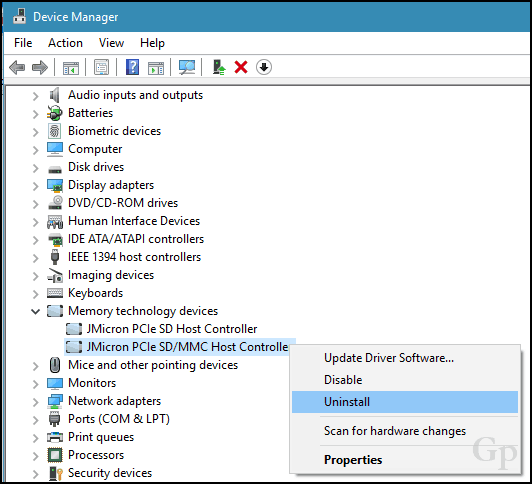
8. تحديث أو تعطيل محولات العرض
تتطلب بعض التركيبات إعدادًا أكثر تقدمًا. يمكن أن يكون محول جهاز العرض في الواقع مانعًا للترقية أيضًا. يحدث هذا عادة عندما ترى شاشة سوداء أثناء التثبيت ، يتراجع الإعداد تلقائيًا. من المعروف أن إلغاء تثبيت برنامج تشغيل بطاقة الفيديو يساعدك. أيضًا ، إذا كان لديك العديد من الشاشات المتصلة ، احتفظ بشاشة واحدة متصلة طوال فترة التثبيت. في بعض الحالات ، يمكن أن يساعد تحديث برنامج تشغيل بطاقة الفيديو إلى أحدث إصدار أيضًا.
لإلغاء برنامج تشغيل بطاقة الفيديو ، اضغط على مفتاح Windows + X> إدارة الأجهزة> محولات العرض وانقر بزر الماوس الأيمن فوق برنامج تشغيل بطاقة الفيديو ثم انقر فوق إلغاء التثبيت.
9. قطع الاتصال بالإنترنت عند استخدام ISO
إذا كنت تخطط لاستخدام وسائط ISO للترقية ، فافصل من الإنترنت أثناء الإعداد. هناك عدة طرق للقيام بذلك: يمكنك فصل كبل Ethernet يدويًا ، أو إذا كنت متصلة بشبكة لاسلكية ، يمكنك تعطيل Wi-Fi يدويًا عن طريق إيقاف تشغيل المفتاح اللاسلكي على جهازك حاسوب محمول. أسهل طريقة للقيام بذلك هي فتح "مركز الصيانة" (اضغط على مفتاح Windows + A) ، ثم انقر فوق "وضع الطائرة". سيؤدي هذا إلى تعطيل كافة تقنيات الشبكة. تابع الترقية.
إذا كنت تقوم بالتحديث من خلال Windows Update عندما يصل التنزيل إلى قطع الاتصال بشبكة الإنترنت (Ethernet) أو Wi-Fi بنسبة 100٪ ، فتابع عملية التثبيت.
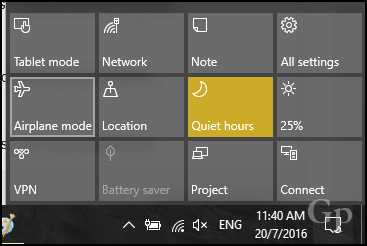

10. تخطي "الحصول على تحديثات مهمة"
لقد لاحظت على مدار الإصدارات القليلة الماضية من نظام التشغيل Windows 10 ، يمكن لمعالج الترقية أن يستغرق وقتًا جيدًا للبدء إذا اخترت خيار احصل على تحديثات مهمة. أوصي بأن تختار ليس الآن. إذا اخترت ذلك ويبدو أن الإعداد يستغرق وقتًا طويلاً بشكل مثير للسخرية للتحرك بعد هذه المرحلة ، أغلق معالج الإعداد وأعد تشغيل جهازك.
11. قم بالتبديل إلى حساب مستخدم محلي
يجب على أجهزة الكمبيوتر المتصلة بمجال Windows Server إما التبديل إلى حساب مستخدم محلي على الجهاز أو مغادرة المجال قبل محاولة الإعداد. راجع قسم المقالة التالية ، مغادرة المجال:كيفية الانضمام إلى جهاز كمبيوتر يعمل بنظام Windows 10 إلى مجال - groovyPost
12. قم بتشغيل هذه الأوامر لحل أي مشاكل تتعلق بتكامل النظام
يعد أمر إدارة خدمة نشر الصور وإدارتها (DISM) أداة تشخيصية مفيدة لحل مشكلات تكامل الملف التي قد تمنع التثبيت بنجاح. يمكن للمستخدمين تشغيل الأوامر التالية كجزء من روتين التحضير الخاص بهم قبل بدء الترقية.
اضغط على مفتاح Windows + X ، انقر فوق موجه الأوامر (المسؤول) ثم اكتب كل أمر ثم اضغط على Enter على لوحة المفاتيح.
Dism / Online / Cleanup-Image / CheckHealth
Dism / Online / Cleanup-Image / ScanHealth
Dism / Online / Cleanup-Image / RestoreHealth
أمر آخر يجب تشغيله هو برنامج تنظيف. اضغط على مفتاح Windows + X ، ثم انقر فوق موجه الأوامر (المسؤول) ، ثم اكتب الأمر التالي واضغط على Enter على لوحة المفاتيح. أعد تشغيل الكمبيوتر عند اكتماله. من المفترض أن يساعد ذلك في التثبيت الفاشل أو غير المستجيب أثناء ترحيل برنامج التشغيل.
rundll32.exe pnpclean.dll ، RunDLL_PnpClean / DRIVERS / MAXCLEAN
استنتاج
الهدف من هذا الدليل ليس تخويفك لتجنب ترقية تحديث Windows 10 Creators Update. بالنسبة لمعظم المستخدمين ، يمكن أن تكون الترقية ناجحة وستنجح دون تنفيذ أي من الخطوات المذكورة أعلاه. ولكن بالنسبة لأولئك الذين يبدو أن حظهم سيئ أو لا يستطيعون تحمل ترقية فاشلة ، فإن معرفة الأسباب الشائعة لمشكلات الترقية يمكن أن يوفر لك الكثير من الوقت والإزعاج.
مع كل مراجعة جديدة لـ Windows ، سيكون هناك دائمًا ما هو غير متوقع وستكون تجربة تعليمية في هذه العملية. يمكنك الاطلاع على مقالة Windows 10 المفيدة لمزيد من التفاصيل حول حل بعض أخطاء التثبيت الشائعة من المرجح أن يواجهها المستخدمون. حيوية لدينا منتدى Windows 10 هو أيضًا مورد رائع لإيجاد الحلول أيضًا.
هل قمت بالترقية إلى آخر تحديث لميزات Windows 10؟ كيف سار الأمر؟ اسمحوا لنا أن نعرف في التعليقات.